Mange kaller det et velkomstskjermbilde mens andre kaller det en påloggingsskjerm eller bare en startskjerm, hva du enn heter. Så i denne veiledningen vil du lære hvordan du endrer profilbildet for den lokale kontoen i Windows 10/11. Husk at prosessen for å endre startskjermbildet eller velkomstskjermbildet er forskjellig på Local Account og Microsoft-kontoene. Her vil jeg vise prosessen for å endre det lokale kontobildet.
I mellomtiden er bildet av kontoen din det du ser på Windows-påloggingsskjermen og på Start-menyen. Windows tildeler et standard profilbilde til nye brukerkontoer på Windows 10, men det er enkelt å justere det til et hvilket som helst bilde du ønsker.
Hvordan endre det lokale kontobildet i Windows 10/11
Er du lei av å se ditt nåværende Windows 10/11-profilbilde? På tide å endre det til noe annet. Slik endrer du profilbildet hvis du bruker en lokal konto i stedet for en Microsoft-konto:
Merk: Skjermbildene nedenfor er tatt på Windows 11 og trinnene er de samme for Windows 11 også.
Trinn 1. Trykk på Windows-tasten + I for å åpne Windows-innstillinger.
Trinn 2. Klikk på Kontoer.
Trinn 3. Velg Informasjonen din.
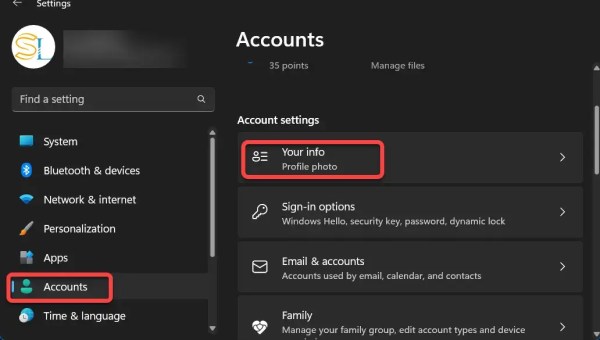
Kontoer > Din informasjon
Trinn 4. Kontoer-siden lar deg endre bildet ditt på to hovedmåter:
Windows 10:
Søk etter ett: For å tilordne et bilde som allerede er på datamaskinen, klikk på Bla gjennom-knappen. Et nytt vindu vises som viser bilder i mappen Bilder. Klikk på ønsket bilde og klikk på Velg bilde-knappen. Windows slår raskt bildet på Start-menyen.
Kamera: Dette alternativet, kun tilgjengelig for personer med et kamera koblet til datamaskinene sine, lar deg ta en rask selfie for kontobildet ditt.
Windows 11:
Ta et bilde. Velg en fil. 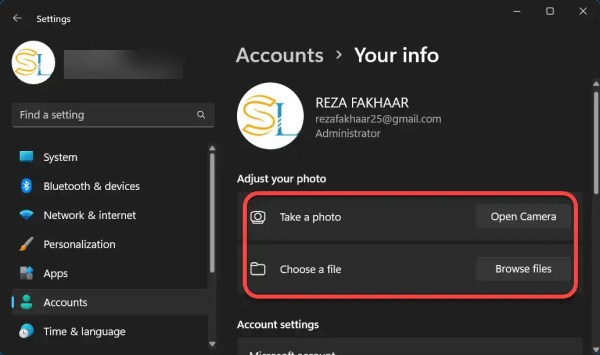
Velg en fil
Trinn 5. For formålet med denne veiledningen vil jeg velge Velg en fil.
Trinn 6. Naviger til bildet du vil bruke som ditt nye kontobilde, og klikk deretter Velg bilde-knappen.
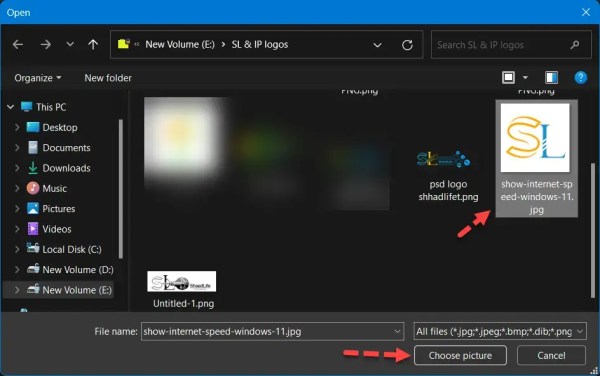 >
>
Endre bilde av lokal konto i Windows
Trinn 7. Nå har du endret ditt lokale kontoprofilbilde i Windows 10.
Merk at Windows vil endre størrelse og beskjære bildet du velger automatisk. Du bør prøve å beskjære og endre størrelsen på bildet selv hvis du ikke får det resultatet du ønsker fra bildet du valgte. For påloggingssiden bruker Windows et bilde på 448 x 448 piksler.
De tre sist valgte bildene vises som miniatyrbilder under profilbildet ditt, slik at du kan raskt gå tilbake til et tidligere brukt bilde. For å gå tilbake til det umiddelbart, velg en av miniatyrbildene.
Det er det. Slik kan du endre det lokale kontoprofilbildet i Windows 10/11 gjennom Windows-innstillinger. Klikk her for å vite mer om de lokale kontoene.
Du kan også like: Hvordan legge til klokke på skrivebordet i Windows 10

